安装Win11没有tpm2.0怎么办?安装Win11没有tpm2.0的解决方法
发布时间:2025-08-21 08:35:02 本站作者 【 字体:大 中 小 】 浏览:55 次
最近微软推出了新的电脑操作系统Windows11,但是升级Win11的要求非常的高,其中最重要的就是tpm芯片,那么没有tpm芯片应该怎么安装Win11呢?下面就和小编一起来看看有什么方法吧。
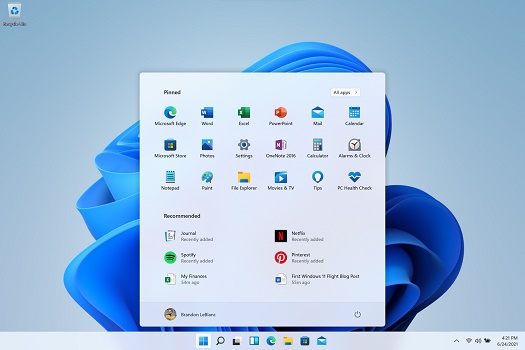
安装Win11没有tpm2.0的解决方法
方法一:替换文件
1、首先我们需要先下载一个tpm相关文件,“appraiserres.dll”文件。
2、下载完成后将它解压出来。
3、解压完成后,尝试直接更新win11系统,等待需要tpm2.0的弹窗提示出现。
4、跳出错误后不要关闭这个窗口,按下“ctrl+shift+esc”打开任务管理器。
5、找到该错误弹窗文件,右键选中它,点击“打开文件所在的位置”
6、找到文件所在位置后,将之前下载解压的“appraiserres.dll”粘贴进来,替换掉原文件即可。
方法二:修改注册表
1、使用方法一相同的方法,先更新win11,等待错误弹窗出现。
2、然后同时按下“shift+F10”快捷键打开命令输入行。
3、然后在其中输入“regedit”回车确定,进入注册表编辑器。
4、打开注册表后复制进入这个位置“HKEY_LOCAL_MACHINE\SYSTEM\Setup”
5、在其中新建一个项,将它命名为“LabConfig”的项,接着在其中新建两个DWORD值。
6、其中一个值命名为“BypassTPMCheck”,双击打开它,将值改为“00000001”
7、另一个DWORD值命名为“BypassSecureBootCheck”,值改为“00000001”即可。

扫雷群(最新二维码)

支付宝扫雷群(二维码)

如何激活office2010?Office 2010安装及激活教程


Office2010怎么激活?附Office2010激活工具

扫雷群(最新二维码)
支付宝扫雷群(二维码)
如何激活office2010?Office 2010安装及激活教程

Office2010怎么激活?附Office2010激活工具

2010 Office密钥过期怎么办?Office2010产品激活失败的解决方法

office2010产品密钥有哪些?最新office2010激活密钥汇总

office2007密钥哪里找?office2007永久密钥序列号

Office2016怎么安装?Office2016安装激活教程

Office2010最新激活密钥有哪些?Office2010激活密钥分享大全

求Office2013密钥?2017最新Office2013激活密钥










